告别卡顿的实用提速指南
当你按下开机键,泡好咖啡回来却发现进度条还在挣扎;当你紧急处理文件,鼠标却变成恼人的旋转圆圈;当你剪辑视频,渲染进度仿佛凝固... 这些时刻,慢如蜗牛的电脑足以点燃烦躁,但别担心,让电脑重获新生并非工程师的专利,掌握正确方法,你就能亲手唤醒它的澎湃动力。
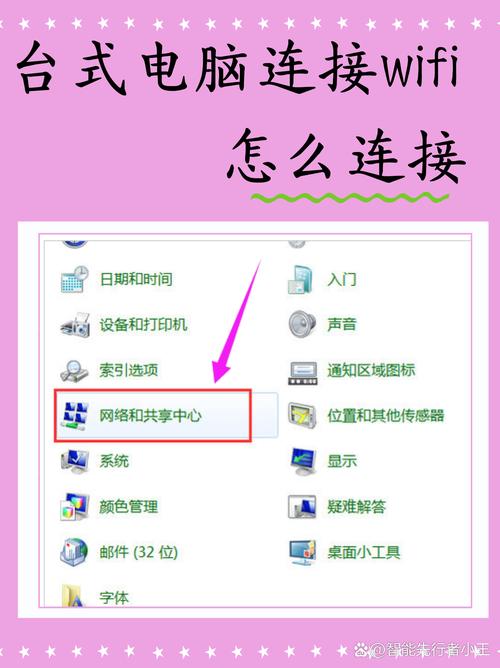
硬件升级:最直接的性能飞跃 老旧硬件往往是速度瓶颈的核心,针对性升级,效果立竿见影:
- 固态硬盘 (SSD) 替代机械硬盘 (HDD): 这是提速最显著的投资,系统启动、软件加载、文件传输速度可提升数倍甚至十倍,选择 NVMe PCIe 接口的 SSD(如三星 980 Pro、西数 SN770),体验比 SATA SSD 更快的读写速度,将操作系统和常用软件安装在 SSD 上至关重要。
- 增加内存 (RAM): 多任务处理或运行大型程序(如视频编辑、3D 设计、大型游戏)时卡顿?内存不足是常见原因,检查主板支持的最大内存容量和规格(如 DDR4 或 DDR5),升级到 16GB 或 32GB 能极大改善流畅度,减少硬盘频繁读写(虚拟内存)。
- 处理器 (CPU) 与显卡 (GPU): 对专业设计、高端游戏或复杂计算用户,升级 CPU(如英特尔酷睿 i5/i7/i9 系列或 AMD 锐龙 5/7/9 系列)和独立显卡(如 NVIDIA RTX 系列或 AMD Radeon RX 系列)能带来质的飞跃,需注意主板兼容性。
系统优化:释放被浪费的资源 硬件是基础,精心调校的系统则能让其发挥最大效能:
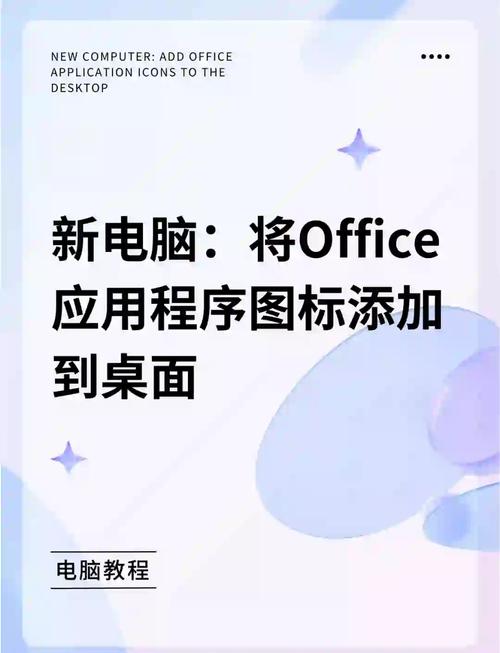
- 精简启动项: 许多程序默认开机自启,拖慢启动速度并占用后台资源,打开任务管理器(Ctrl+Shift+Esc),切换到“启动”标签页,禁用非必要的启动项(如云盘同步、聊天工具、更新程序)。
- 保持系统清洁:
- 卸载无用软件: 进入“设置”>“应用”>“应用和功能”,移除长期不用或功能重复的软件。
- 清理磁盘空间: 使用系统自带的“磁盘清理”工具删除临时文件、系统缓存、旧更新文件等,硬盘(尤其是SSD)保持至少15-20%的可用空间有助于维持最佳性能。
- 谨慎管理浏览器: 浏览器扩展和积累的缓存会显著拖慢速度,定期清理缓存,禁用或移除不必要的扩展。
- 调整视觉效果: 华丽的动画效果消耗资源,搜索并打开“调整 Windows 的外观和性能”,选择“调整为最佳性能”或手动关闭部分特效(如动画、透明效果)。
- 更新驱动与系统: 制造商发布的驱动更新常包含性能优化和错误修复,定期检查显卡、主板芯片组等关键驱动更新,确保操作系统安装最新更新,以获得安全补丁和潜在的性能改进,使用设备管理器或厂商官网工具(如 NVIDIA GeForce Experience, AMD Adrenalin)更新驱动更可靠。
软件与使用习惯:持续流畅的关键 日常使用方式对电脑速度有深远影响:
- 选择轻量化软件: 如果配置不高,优先考虑资源占用更少的替代软件(如 VS Code 替代大型 IDE, Sumatra PDF 替代 Adobe Reader)。
- 避免同时运行过多程序: 养成关闭不再使用程序的习惯,特别是大型应用,留意任务管理器中的资源占用(CPU、内存、磁盘),结束高负载的无响应进程。
- 定期扫描恶意软件: 病毒、挖矿木马会严重拖慢系统,使用可靠的杀毒软件(如 Windows Defender 已足够强大,或选择卡巴斯基、ESET 等)并保持更新,进行全盘扫描。
- 善用任务管理器: 它是诊断性能问题的利器,遇到卡顿时,打开它查看哪个进程在大量占用 CPU、内存或磁盘资源,有助于快速定位问题源头。
散热与维护:保障稳定高性能 高温会触发 CPU/GPU 降频保护,导致性能下降:
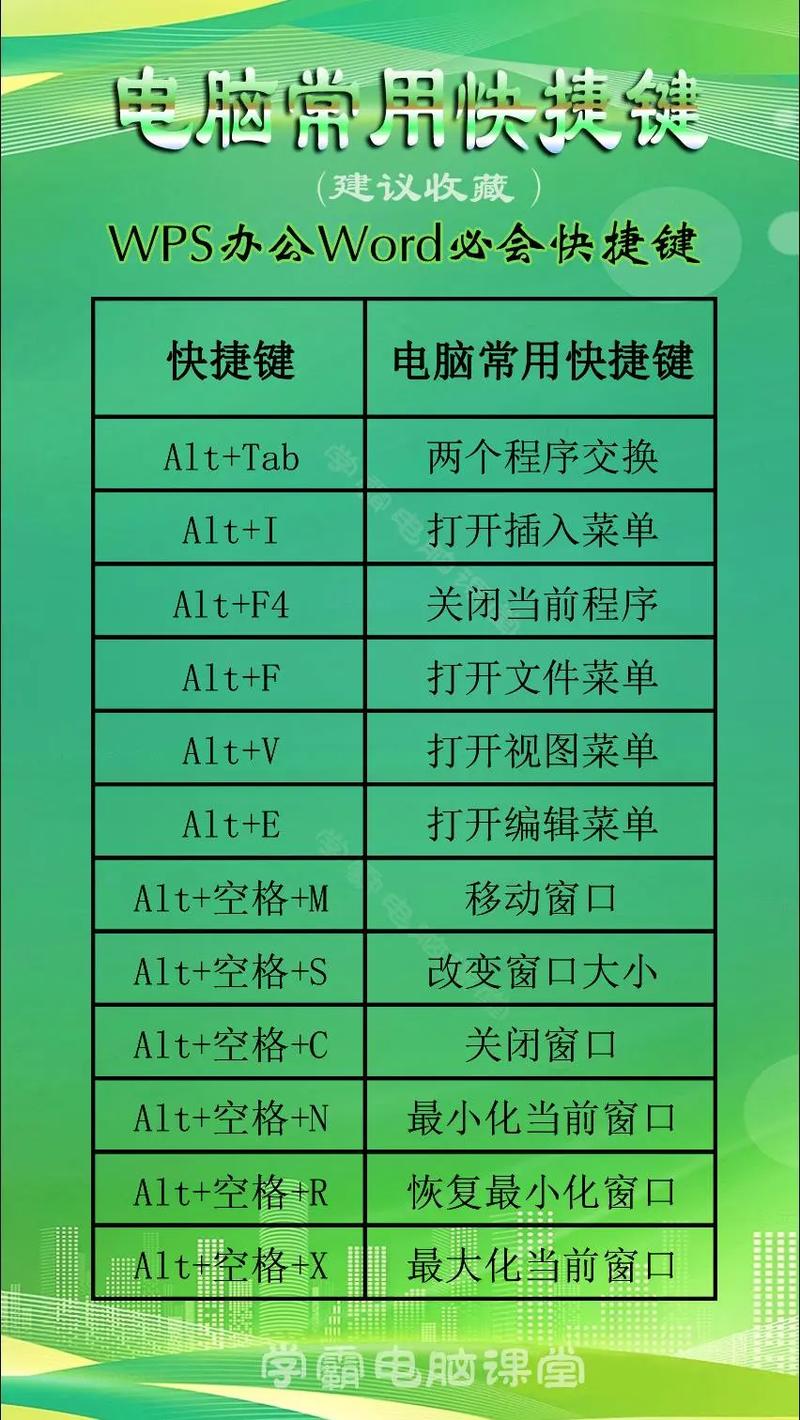
- 保持良好通风: 确保机箱或笔记本散热口不被堵塞,放置在通风良好处,台式机定期清理内部灰尘(断电后用压缩空气罐或软毛刷),特别是散热风扇、散热片和风道,积尘是散热的大敌。
- 监控温度: 使用 HWMonitor、Core Temp 等工具监控硬件温度,若日常使用中 CPU/GPU 持续高温(如常超过 80-85°C),需检查散热器安装是否到位或考虑更换更强力的散热方案。
我的核心观点:速度是习惯与维护的成果 追求电脑的极致速度,远不止一次性的硬件升级,它融合了对硬件的合理投入、对系统环境的精细管理,以及日常使用中的良好习惯,没有一劳永逸的“魔法按钮”,真正的流畅来自于持续的关注和维护——定期清理冗余文件、更新关键驱动、管理后台程序、保障散热效率,当你把这些步骤融入使用习惯,电脑便会以更稳定、更迅捷的状态回应你的每一次操作,保持这份耐心,你的机器便能在日复一日的使用中始终活力充沛。









评论列表 (1)
告别电脑卡顿,提升速度的关键在于硬件升级、系统优化以及日常软件使用习惯的改善,通过SSD替代HDD等针对性措施可显著提升性能;保持通风良好和监控温度则有助于保障稳定高性能运行状态维持电脑的流畅体验需要持续关注和定期维护的习惯养成习惯清理冗余文件和管理后台程序你的机器将始终保持活力充沛的状态响应每一次操作的需求!
2025年07月13日 21:20